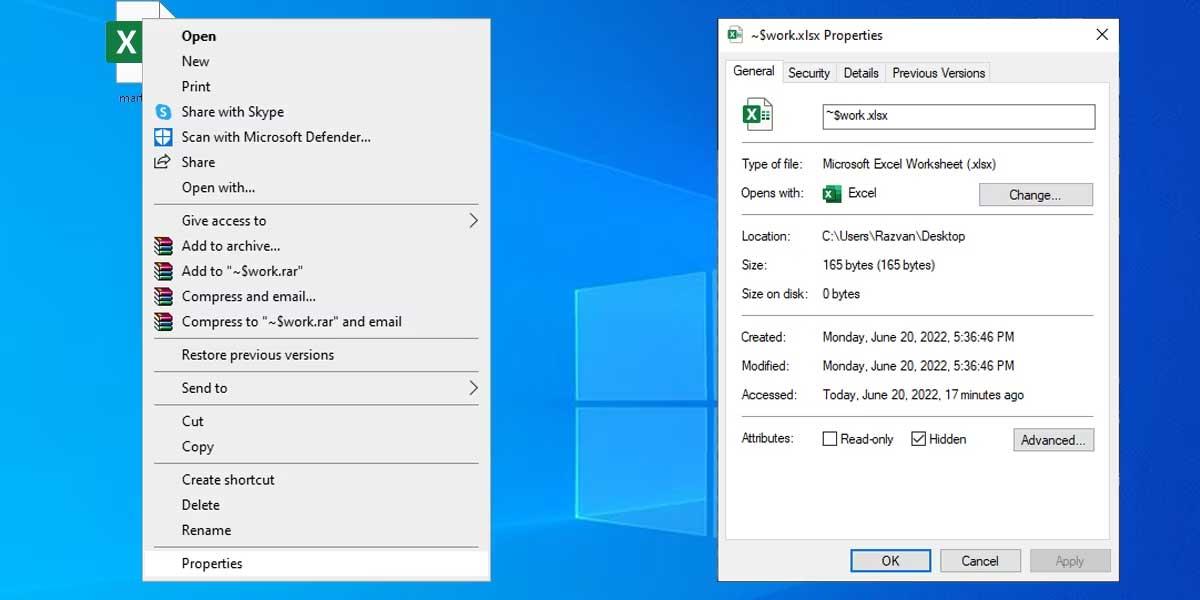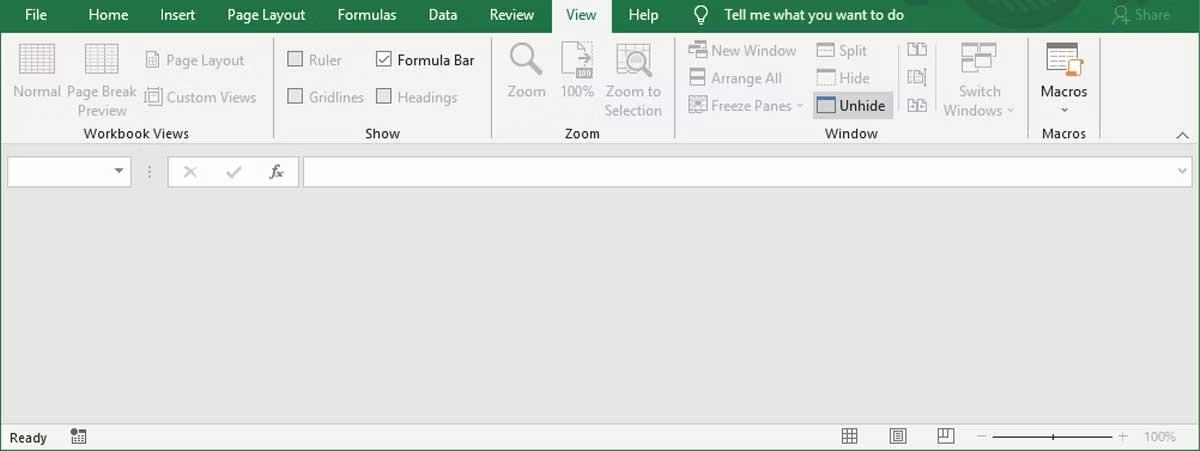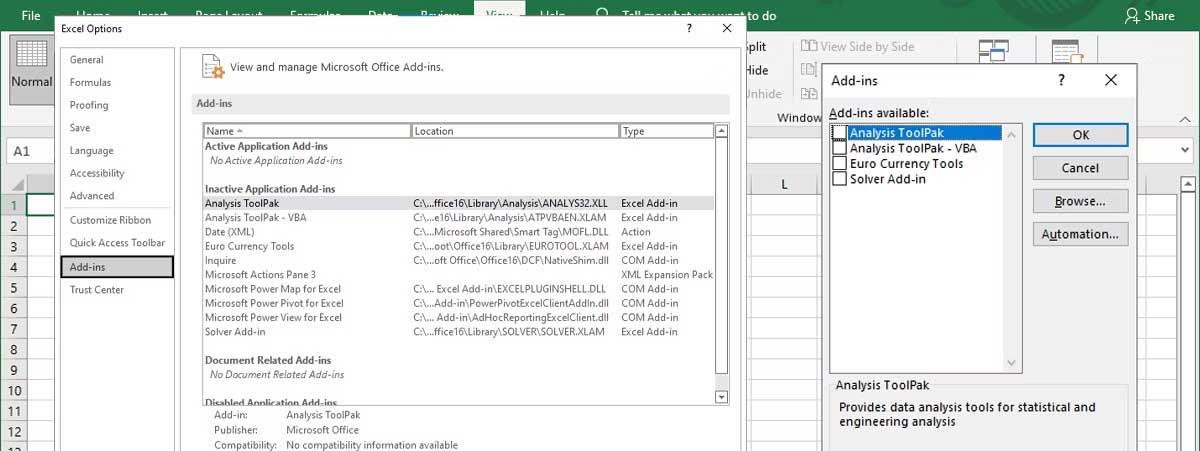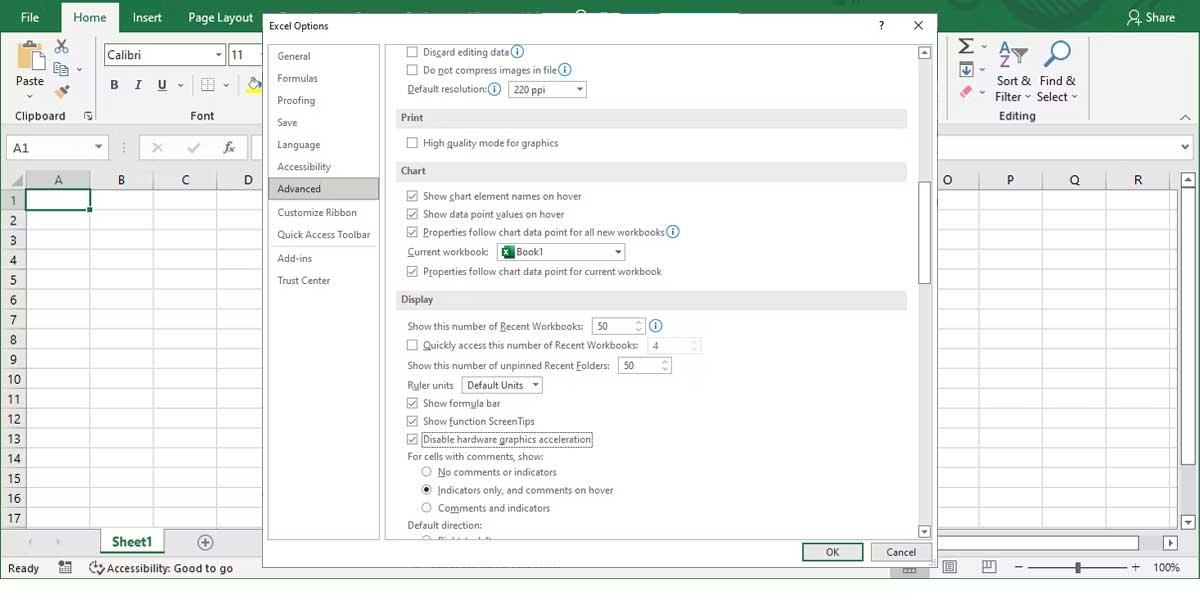Ali vidite prazen dokument, ko odprete datoteko Excel? Spodaj so načini za pomoč pri odpravljanju napake pri odpiranju Excelovih datotek brez prikaza podatkov .

Kako odpraviti napako pri odpiranju praznih datotek Excel
Preverite datoteko Excel
Če odprete datoteko in Excel prikaže prazno stran, morate najprej pregledati datoteko. Tako se izognete reševanju težave, ki dejansko ne obstaja. Odprite drugo preglednico in preverite, ali Excel deluje pravilno. V tem primeru ponovno prenesite datoteko ali prosite lastnika, da znova preveri datoteko.
Če datoteka deluje dobro za druge, si oglejte njene lastnosti. Z desno tipko miške kliknite preglednico in izberite Lastnosti . Na zavihku Splošno preverite, ali je datoteka odprta z Excelom. Če ne, kliknite Spremeni in s tega seznama izberite Microsoft Excel.
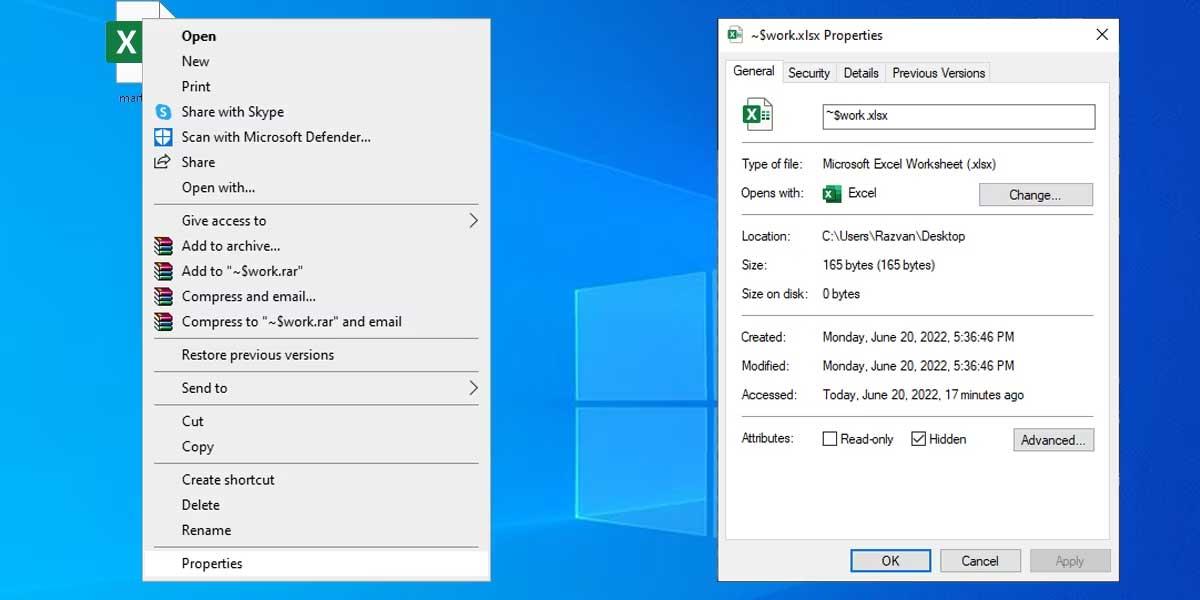
Privzeto aplikacijo v sistemu Windows lahko spremenite, da se izognete enaki težavi.
Razkrij preglednico
Skrivanje listov dokumenta je običajen način, ki ga ljudje uporabljajo za skrivanje vsebine, če ne želijo zaščititi datoteke Excel z geslom. Torej, če Excel prikaže prazen dokument, lahko razkritje njegovih listov odpravi to težavo.
Odprite preglednico, izberite zavihek Pogled > kliknite Razkrij . Nato izberite Excelov delovni zvezek, ki ga želite razkriti, in ga potrdite s klikom na V redu .
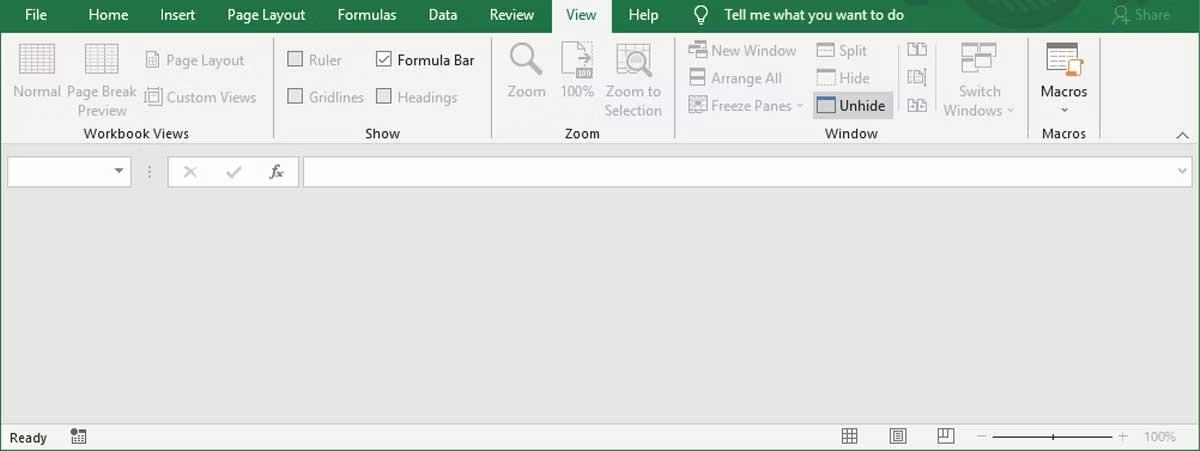
Osvežite Microsoft Excel
Osveževanje Excela je morda nenavaden trik, vendar lahko pomaga, da se vaša preglednica znova prikaže. Odprite Excelovo datoteko s težavo in v zgornjem desnem kotu okna kliknite Pomanjšaj . Nato počakajte nekaj sekund in kliknite ikono Excel v opravilni vrstici, da znova odprete datoteko.
Izklopite dodatke
Če zgornje metode ne delujejo, je čas, da preidete na bolj zapleteno rešitev.
Excelovi dodatki so zasnovani za razširitev funkcionalnosti aplikacije, saj jih lahko uporabite za dodajanje grafikonov, ki privzeto niso na voljo v Excelu, dodajanje zaznamkov na liste ali integracijo generiranja naključnih števil ...
Vendar pa lahko star ali poškodovan dodatek Excelu prepreči prikaz vsebine v dokumentu. V tem primeru bi morali onemogočiti dodatek Excel.
- Odprite Excel > Datoteka > Možnosti .
- V levem meniju izberite Dodatki .
- Nastavite Upravljanje na Excelove dodatke in kliknite Pojdi . Excel bo prikazal seznam nameščenih dodatkov.
- Če želite deaktivirati enega od dodatkov, ga počistite in kliknite V redu .
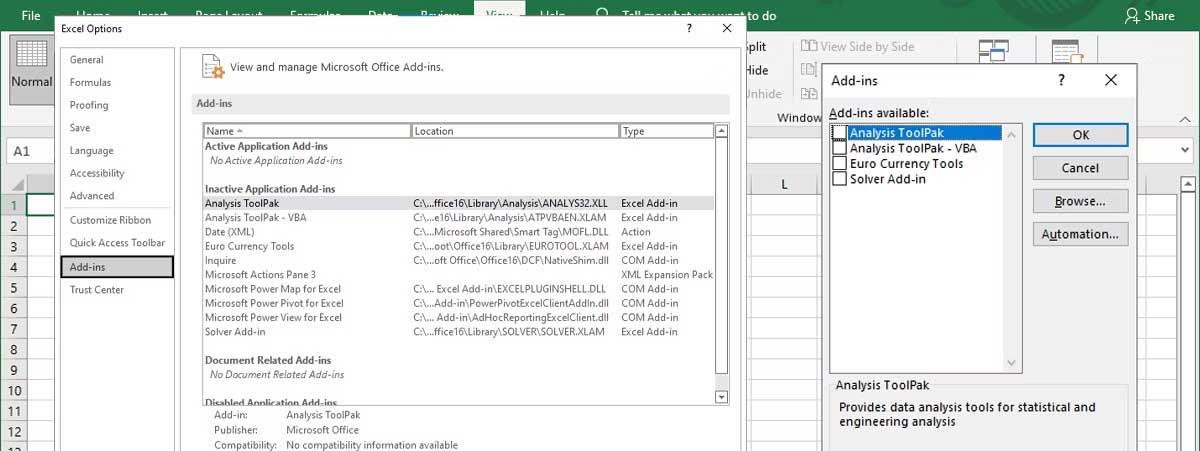
Izklopite strojno pospeševanje
Strojno pospeševanje grafike pomaga Excelu prikazati učinke ali druge grafične elemente v preglednici. V resnici to ne pomeni velike razlike, vendar pogosto vpliva na splošno delovanje Excela. Zato bi ga morali izklopiti.
- V Excelu pojdite na Datoteka > Možnosti .
- Izberite Napredno .
- Na zaslonu potrdite polje Onemogoči strojno pospeševanje grafike .
- Kliknite OK , da shranite nove nastavitve.
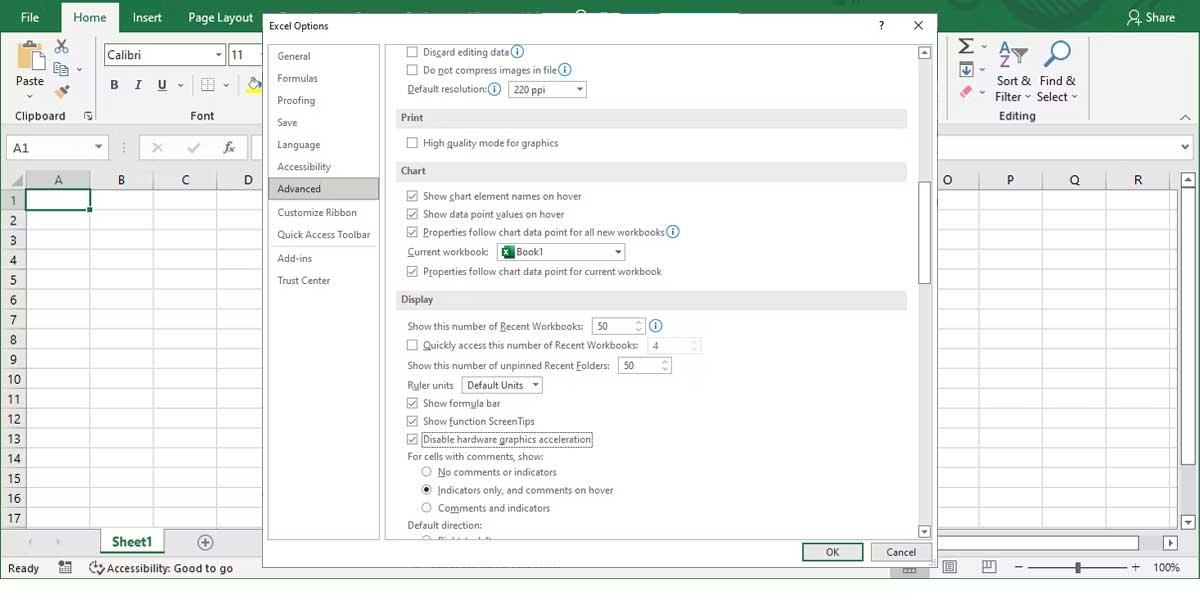
Zgoraj so preprosti načini za odpravo napake pri odpiranju praznih Excelovih datotek . Upam, da vam je članek koristen.